逍遥安卓模拟器如何删除应用?逍遥安卓模拟器删除应用的操作步骤
更新日期:2023-09-24 00:00:44
来源:系统之家
手机扫码继续观看

逍遥安卓模拟器如何删除应用?最近有小伙伴问我想要在逍遥安卓模拟器上删除应用应该怎么办?不会的小伙伴请看以下教程,小编将给你们带来逍遥安卓模拟器删除应用的具体操作步骤。
方法/步骤
方法一、
1、先长按需要删除的应用,在出现的功能列表中点击“应用卸载”。
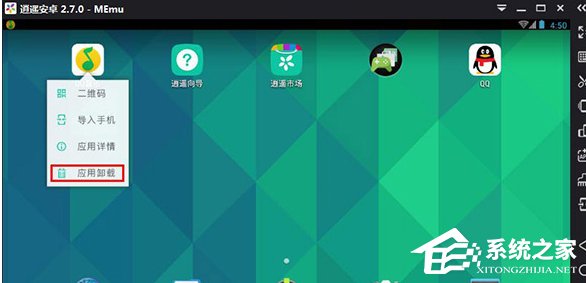
2、然后在出现的“要卸载此应用吗?”提示框中点击“确定”即可。
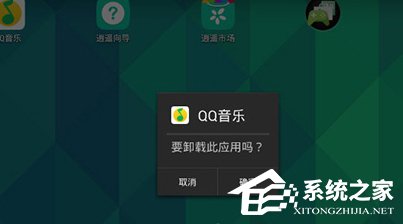
方法二、
1、我们先点击逍遥安卓模拟器主界面上的“设置”。
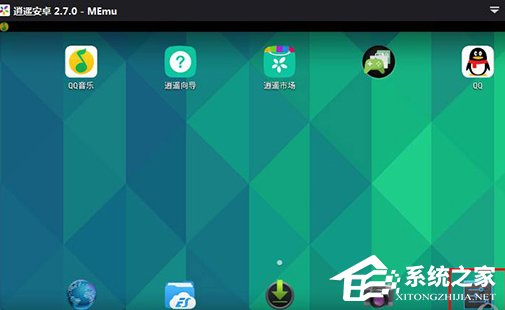
2、接着我们进入设置界面,点击列表中的“应用”。
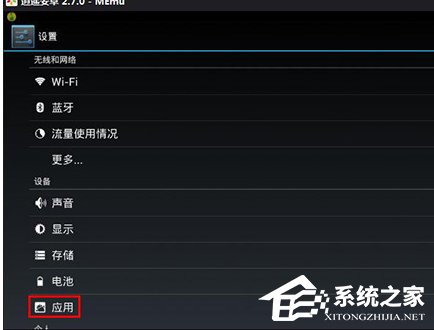
3、这时我们选择想要卸载的应用。(小编选择的是“QQ音乐”这款软件)
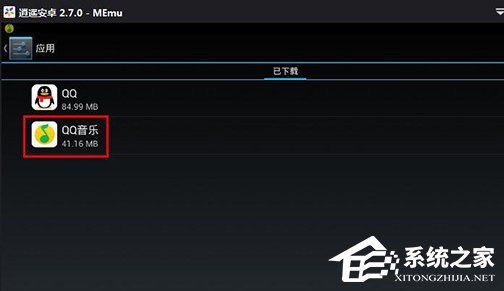
4、再进入应用信息界面,点击“卸载”即可。
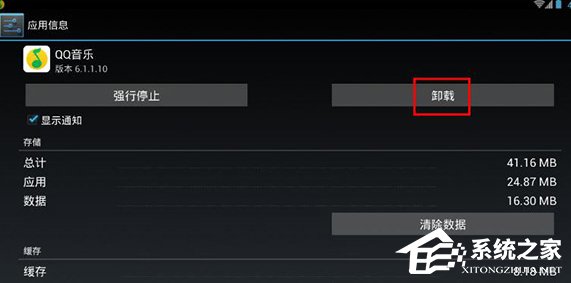
以上就是逍遥安卓模拟器删除应用的具体操作步骤啦,大家都学会了吗?还想了解更多的软件教程请关注系统之家。
该文章是否有帮助到您?
常见问题
- monterey12.1正式版无法检测更新详情0次
- zui13更新计划详细介绍0次
- 优麒麟u盘安装详细教程0次
- 优麒麟和银河麒麟区别详细介绍0次
- monterey屏幕镜像使用教程0次
- monterey关闭sip教程0次
- 优麒麟操作系统详细评测0次
- monterey支持多设备互动吗详情0次
- 优麒麟中文设置教程0次
- monterey和bigsur区别详细介绍0次
系统下载排行
周
月
其他人正在下载
更多
安卓下载
更多
手机上观看
![]() 扫码手机上观看
扫码手机上观看
下一个:
U盘重装视频












